Windows10にアプリなどをインストールする時、「お使いのOSは32ビット版ですか?64ビット版ですか?」と聞かれることがあります。そんな時の確認方法をご紹介します。
「設定」から確認する
Windows10では「設定」という項目があり、こちらから基本的な設定をしたり、内容を確認することができます。ここからOSのバージョンや32ビット版か64ビット版かを確認することができます。
1.スタートボタンをクリックして「設定」をクリックします。
2.「設定」画面が表示されますので「システム」をクリックします。
3.「システム」が表示されますので左メニューの「バージョン情報」をクリックします。
このページにOSのエディションやシステムの種類(32ビット版か64ビット版か)などが表示されています。
僕のWindows10だと、エディションは「Windows 10 Pro」、システムの種類は「64ビット オペレーティングシステム」です。
「コントロールパネル」から確認する
次は、コントロールパネルからの確認方法です。従来のWindowsと同じ方法です。
1.スタートボタンを右クリックして表示されるメニューから「コントロールパネル」をクリックします。
2.コントロールパネルの一覧が表示されますので「システムとセキュリティ」をクリックします。
3.「システム」をクリックします。
※コントロールパネルを開いた時にアイコンがたくさん出てきた場合はその中の「システム」をクリックします。
4.コンピューターの基本的な情報が表示されます。
こちらの画面はWidows7以降のものと同じですね。こっちのほうが見慣れているせいか、安心できます。

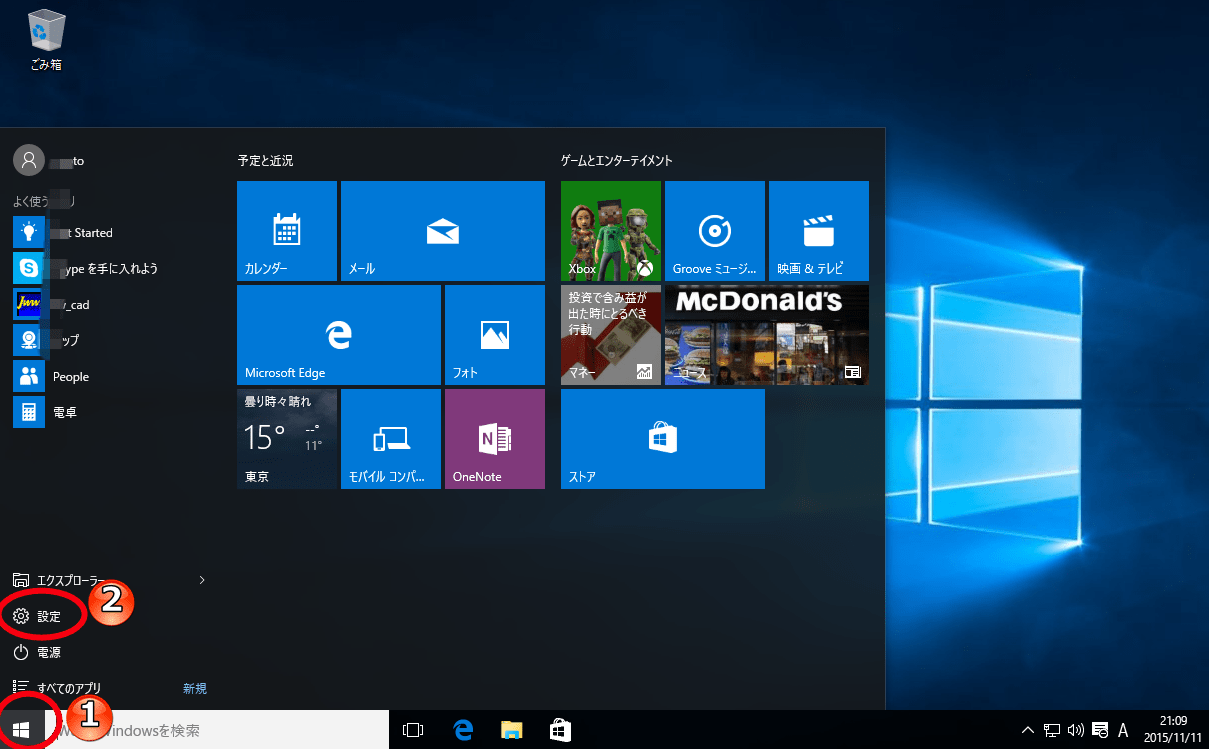
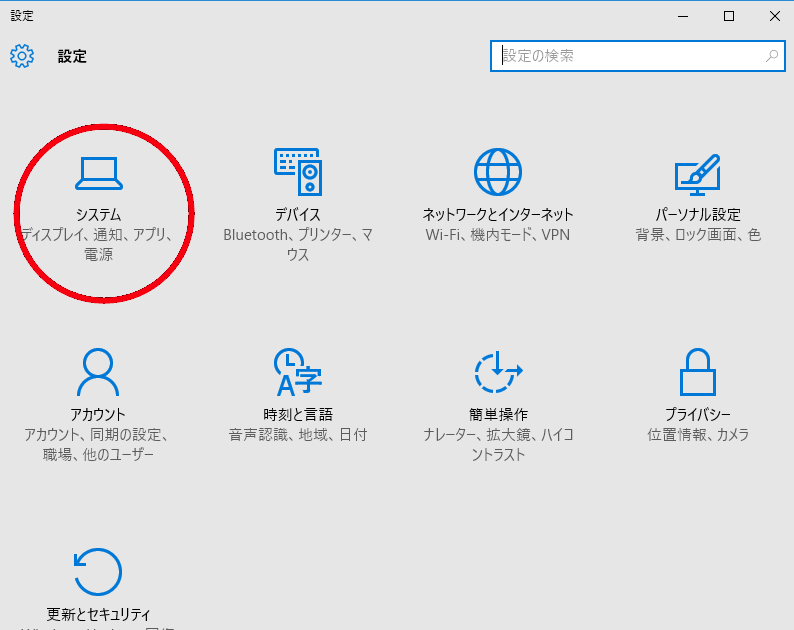
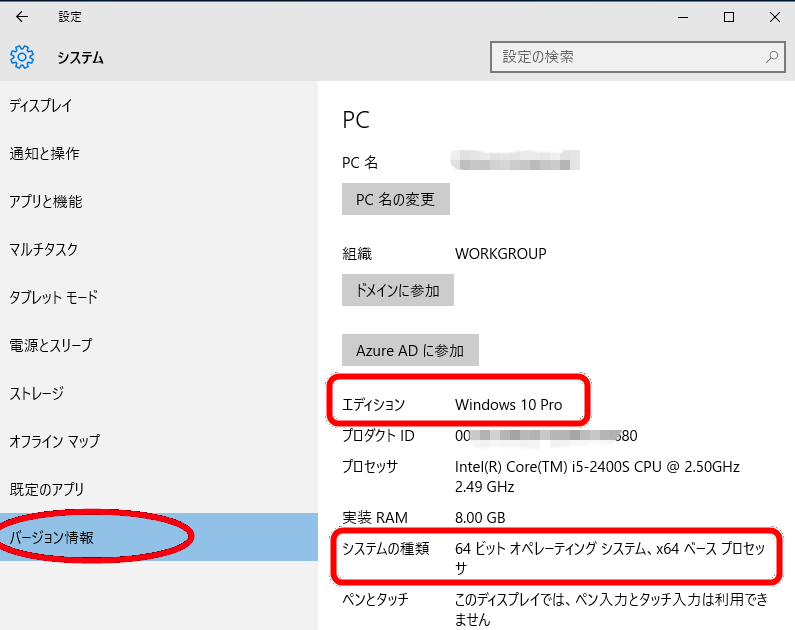
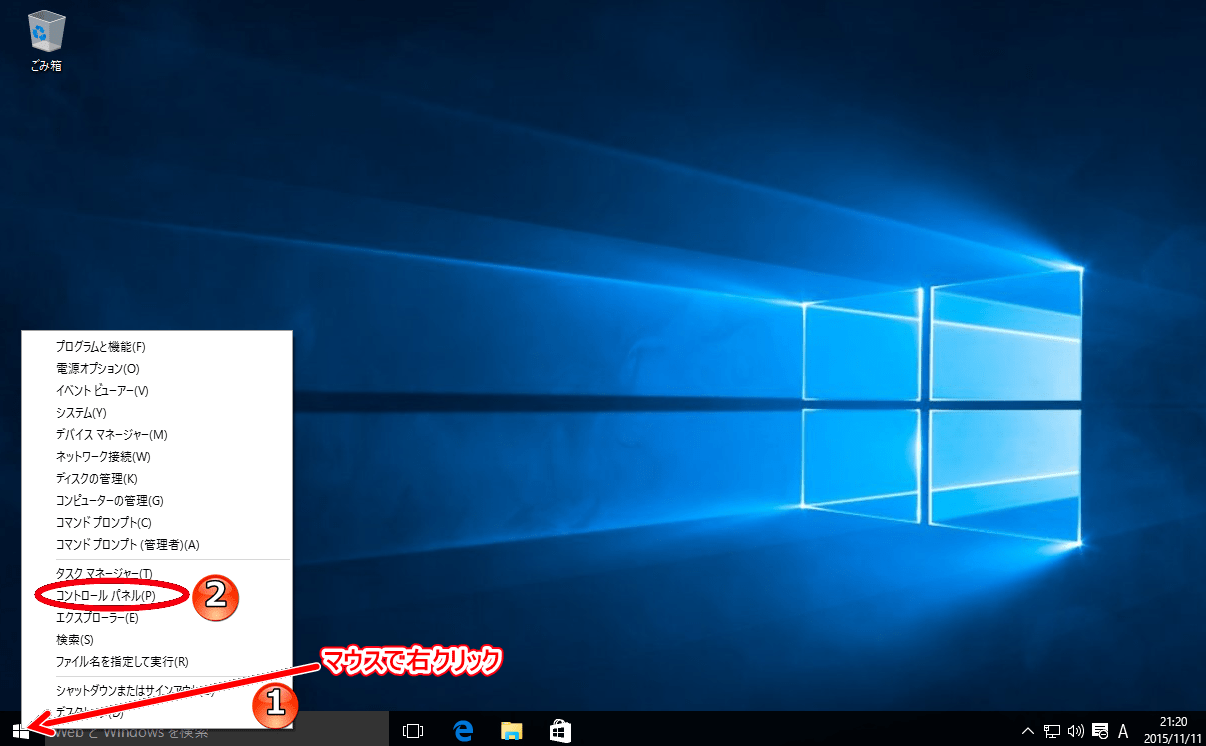
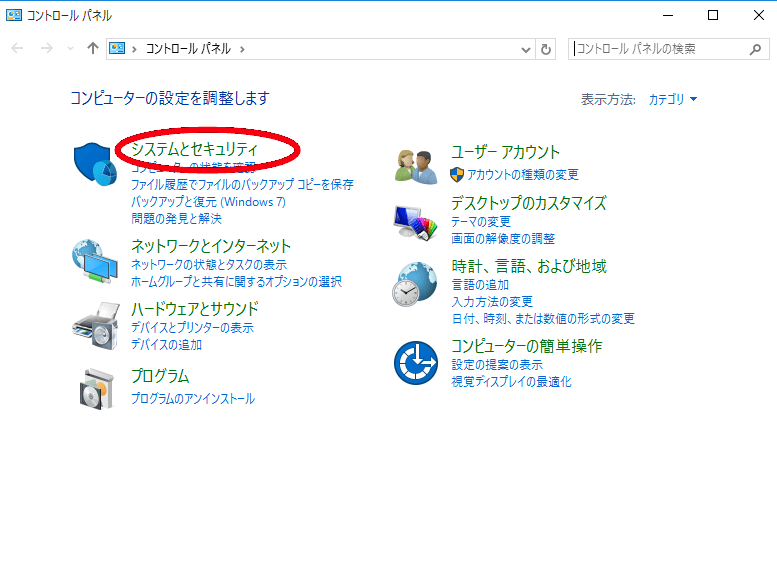
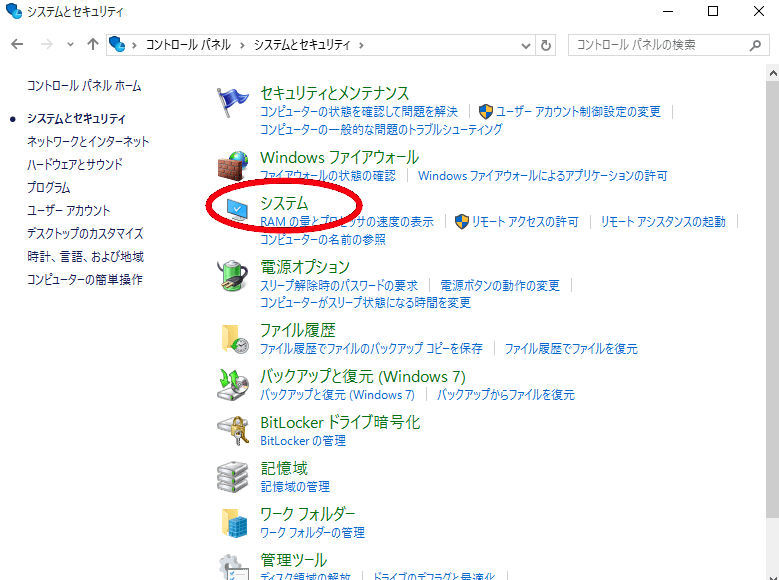
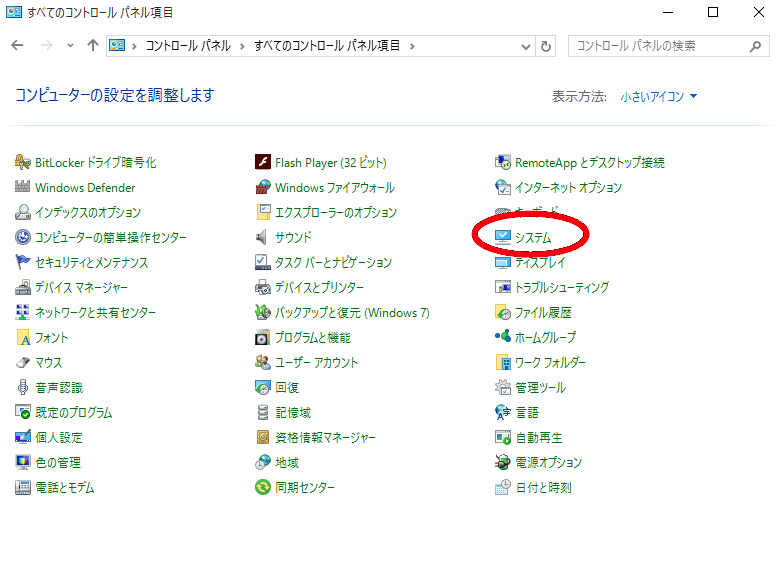
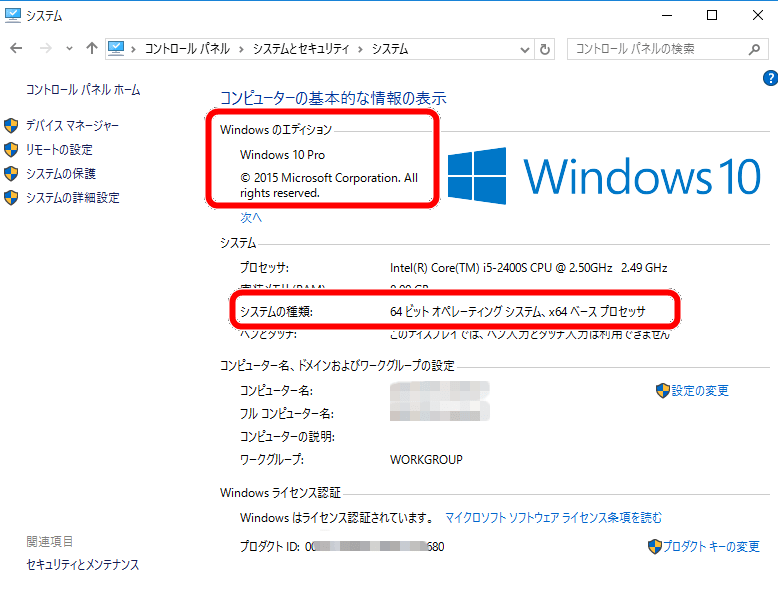
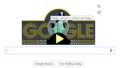
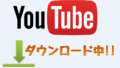
コメント